- Lås Apple ID op
- Omgå iCloud-aktiveringslås
- Doulci iCloud -låseværktøj
- Factory Unlock iPhone
- Omgå iPhone-adgangskode
- Nulstil iPhone-adgangskode
- Lås Apple ID op
- Lås iPhone 8 / 8Plus op
- Fjernelse af iCloud Lock
- iCloud Unlock Deluxe
- iPhone Lås skærm
- Lås iPad op
- Lås op for iPhone SE
- Lås Tmobile iPhone op
- Fjern Apple ID-adgangskode
Hvad skal jeg gøre, når iPhone-fingeraftryk ikke fungerer
 Opdateret af Lisa Ou / 14. juli 2021 16:30
Opdateret af Lisa Ou / 14. juli 2021 16:30Touch ID har et uerstatteligt sted i hjerterne hos mange iPhone-brugere. Det bruges til at låse op for iPhone-skærmen, købe i iTunes Store og App Store, bruge Apple Pay og automatisk udfylde adgangskoder. Når en iPhones fingeraftryk ikke fungerer, mistede dens ejer en hel del bekvemmelighed. Således i dette indlæg vil vi give flere nyttige metoder til at rette iPhone-fingeraftryk, der ikke fungerer.
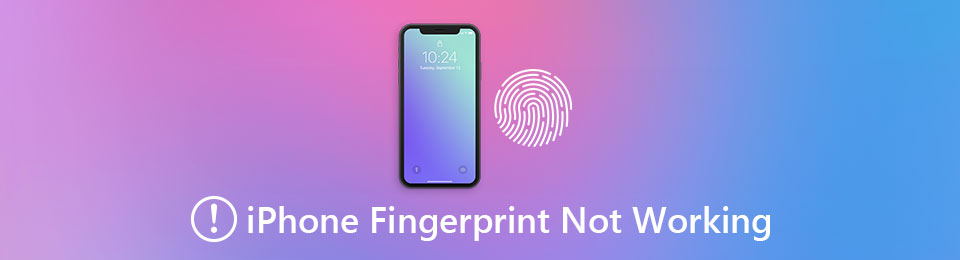

Guide liste
Del 1. Når der er brug for iPhone-adgangskode for at genaktivere Touch ID
Hvis du er fortrolig med, hvordan iPhones sikkerhedssystem fungerer, ved du muligvis godt, at Touch ID ofte kan deaktiveres og skal genaktiveres ved at indtaste iPhone-adgangskoden igen. Hvis dit iPhone-fingeraftryk ikke fungerer, kan du kontrollere, om du er fanget i denne slags sag, før du vender dig til mere komplicerede løsninger.
- Du har lige tilmeldt eller slettet fingeraftryk.
- Du har lige brugt Emergency SOS service.
- Din iPhone forsøgte at identificere fingeraftryk og mislykkedes fem gange i træk.
- Din iPhone er ikke blevet låst op i de sidste 48 timer.
- Du prøver at indtaste Touch ID og adgangskodeindstillinger.
- Din iPhone genstartede lige, og det er første gang for dig at låse den op.
Del 2. Flere måder at rette iPhone-fingeraftryk på, fungerer ikke
Der er en række faktorer, der skal være samtidigt i den rigtige tilstand for at sikre, at Touch ID fungerer perfekt. Når nogen af dem går galt, finder du ud af, at dit iPhone-fingeraftryk ikke længere fungerer. For nøjagtigt at skyde problemet er det bedre at udføre nedenstående trin i rækkefølge. Selvom du har gjort en eller flere af dem før, vil genstart fra starten give dig den maksimale chance for at løse problemet.
1. Sørg for, at din iPhone bruger den nyeste iOS-version
Da Apple lancerede Face ID, opstod der mange problemer på gamle iPhones, der bruger Touch ID. Senere fik Apple næsten alle dem rettet i iOS-opdateringer. Så opdatering af din iPhone til den nyeste iOS kan måske rette dit iPhone-fingeraftryk ikke.
2. Sørg for, at du scanner dit fingeraftryk korrekt
Når du scanner dit fingeraftryk, skal du bare trykke let på fingeren på Home og hold den nede i 2 sekunder. Det er bedre at dække hele knappen med fingeren. Sørg også for, at din hånd og fingeraftrykssensoren er tør og ren.
3. Fjern iPhone-etui eller skærmbeskytter, hvis de er i vejen
Sørg for, at din iPhone-taske eller skærmbeskytter ikke dækker Home knappen eller den omgivende ring.
4. Slet de eksisterende fingeraftryk, og tilmeld dem igen
Indtast Tryk på ID og adgangskode in Indstillinger. Vælg et eksisterende fingeraftryk, og tryk på Slet fingeraftryk. Tryk så på Tilføj et fingeraftryk og tilmeld et fingeraftryk.
5. Fabriksindstilling for at rette iPhone-fingeraftryk fungerer ikke
Gå til Indstillinger - Generelt - Nulstil - Slet alt indhold og indstillinger til fabriksindstil din iPhone. Glem ikke at gøre det, før du prøver denne metode backup din iPhone.
Del 3. Mit iPhone-fingeraftryk fungerer ikke, og jeg har glemt adgangskoden til skærmen
iPhone Touch ID bliver nogle gange for nyttigt, så nogle mennesker altid stoler på det og helt glem skærmens adgangskode. Nu fungerer deres iPhone-fingeraftryk ikke, så de kan ikke engang gå ind i Home skærm. Hvis du tilfældigvis er en af dem, skal du søge hjælp fra FoneLab iOS Unlocker. Her er dens nøglefunktioner.
Nøglefunktioner
- Tør adgangskoden til iOS-skærmen til næsten alle iOS-enheder.
- Lås op for iOS Touch ID og Face ID uden problemer.
- Holder opdatering og allerede kompatibel med den nyeste iOS 14.6.
FoneLab Hjælper dig med at låse iPhone-skærmen op, fjerner Apple ID eller dens adgangskode, Fjern skærmtid eller adgangskode for begrænsning på få sekunder.
- Hjælper dig med at låse iPhone-skærmen op.
- Fjerner Apple ID eller dets adgangskode.
- Fjern skærmtid eller adgangskode for begrænsning på sekunder.
Trin til fjernelse af iOS-skærmadgangskode
Trin 1Gratis download, installation og start FoneLab iOS Unlocker på din Windows eller Mac. Når du ser det første skærmbillede i grænsefladen, skal du vælge Tør adgangskode.

Trin 2Slut din iPhone til computeren via et lynkabel ved at følge instruktionerne på skærmen.

Trin 3Når de er tilsluttet korrekt, vil programmet præsentere dig for oplysningerne om din iPhone. Kontroller det, og ret det, hvis det er nødvendigt. Klik derefter på Starten. Klik på Starten knappen for at fortsætte.

Trin 4Programmet downloader automatisk den passende firmware til din iPhone. Dette tager noget tid. Når det er gjort, kan du klikke på Lås knappen for at fortsætte.

Trin 5Indtast "0000" i rammen for at bekræfte din handling. Klik derefter på Lås.
Din iPhone genstarter derefter. Når den genstartes fuldt ud, finder du adgangskoden er væk.

FoneLab Hjælper dig med at låse iPhone-skærmen op, fjerner Apple ID eller dens adgangskode, Fjern skærmtid eller adgangskode for begrænsning på få sekunder.
- Hjælper dig med at låse iPhone-skærmen op.
- Fjerner Apple ID eller dets adgangskode.
- Fjern skærmtid eller adgangskode for begrænsning på sekunder.
Del 4. Ofte stillede spørgsmål om iPhone-fingeraftryk fungerer ikke
1. Hvor meget koster det at rette iPhone-fingeraftryk, der ikke fungerer?
Det afhænger af, om din iPhone stadig er under garanti. Hvis det er tilfældet, kan du gå til Apple Store for en gratis erstatning. Hvis ikke, skal du betale $ 109 - $ 150. Bemærk, at reparation af din iPhone i en uafhængig butik vil annullere garantien fra Apple.
2. Hvorfor er mit iPhone-fingeraftryk stoppet med at virke?
Der er mange mulige årsager: Touch ID-sensoren blev fysisk beskadiget; Du genstartede netop din iPhone; Din iPhone forsøgte at identificere fingeraftryk og mislykkedes fem gange i træk; Din iPhone er ikke blevet låst op i de sidste 48 timer.
3. Hvordan fjerner jeg Touch ID fra min iPhone?
Gå til Touch ID og adgangskode i appen Indstillinger. Her er din skærmadgangskode nødvendig. Derefter kan du slå Touch ID fra til adgangskode, iTunes & App Store og Apple Pay.
FoneLab Hjælper dig med at låse iPhone-skærmen op, fjerner Apple ID eller dens adgangskode, Fjern skærmtid eller adgangskode for begrænsning på få sekunder.
- Hjælper dig med at låse iPhone-skærmen op.
- Fjerner Apple ID eller dets adgangskode.
- Fjern skærmtid eller adgangskode for begrænsning på sekunder.
Konklusion
iPhone-fingeraftryk fungerer ikke er et besværligt problem. Uden Touch ID kan du ikke nemt låse op for iPhone eller foretage en betaling uden adgangskoden. I dette indlæg gav vi 5 praktiske måder, hvorpå du selv kunne løse problemet. Hvis du stolede på Touch ID og glemte skærmens adgangskode, kan du også søge FoneLab iOS Unlocker om hjælp.
